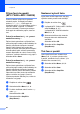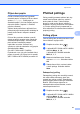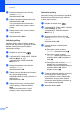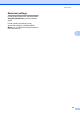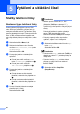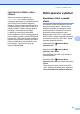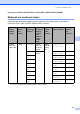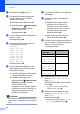Advanced User's Guide
Table Of Contents
- PODROBNÁ PŘÍRUČKA UŽIVATELE MFC-7360N/MFC-7460DN/MFC-7860DW
- Příručky uživatele a kde je najdu?
- Obsah
- 1 Základní nastavení
- 2 Bezpečnostní funkce
- 3 Odesílání faxu
- 4 Příjem faxu
- 5 Vytáčení a ukládání čísel
- 6 Tisk hlášení
- 7 Kopírování
- A Běžná údržba
- B Glosář
- Rejstřík
- brother CZE
4. kapitola
26
Příjem faxů do paměti
(MFC-7360N a MFC-7460DN) 4
Pokud se během příjmu faxů vyprázdní
zásobník papíru, na displeji se zobrazí
zpráva Neni papir. Vložte papír do
zásobníku papíru. (Viz část Vložení papíru a
tiskového média v kapitole 2 v Základní
příručce uživatele.) Pokud nejste schopni
vložit papír do zásobníku papíru, stane se
toto:
Pokud je možnost Prij.do pameti
nastavena na Zap.:
4
Zařízení bude pokračovat v přijímání faxu,
přičemž zbývající stránky budou ukládány do
paměti, dokud bude k dispozici dostatek
paměti. Další příchozí faxy budou také
uloženy do paměti, dokud se paměñ nezaplní.
Až bude paměñ plná, zařízení automaticky
zastaví odpovídání na volání. Chcete-li faxy
vytisknout, vložte do zásobníku nový papír a
stiskněte tlačítko Start.
Pokud je možnost Prij.do pameti
nastavena na Vyp.:
4
Zařízení bude pokračovat v přijímání faxu,
přičemž zbývající stránky budou ukládány do
paměti, dokud bude k dispozici dostatek
paměti. Zařízení potom automaticky zastaví
odpovídání na volání, dokud do zásobníku
papíru nevložíte nový papír. Chcete-li
vytisknout poslední obdržený fax, vložte do
zásobníku nový papír.
a Přejděte do režimu faxu .
b Stiskněte tlačítko Menu, 2, 1, 6.
c Použitím tlačítka a nebo b zvolte Zap.
nebo Vyp..
Stiskněte tlačítko OK.
d Stiskněte tlačítko Stop/Exit
(Stop/Konec).
Nastavení sytosti tisku 4
Sytost tisku můžete upravit tak, aby byly
vytištěné stránky tmavší nebo světlejší.
a Přejděte do režimu faxu .
b V případě MFC-7360N a MFC-7460DN
stiskněte Menu, 2, 1, 7.
V případě MFC-7860DW stiskněte
Menu, 2, 1, 6.
c Stisknutím tlačítka c tisk ztmavíte.
Naopak stisknutím tlačítka d tisk
zesvětlíte.
Stiskněte tlačítko OK.
d Stiskněte tlačítko Stop/Exit
(Stop/Konec).
Tisk faxu z paměti 4
Pokud používáte funkci Ukládání faxů
(Menu, 2, 5, 1), můžete vytisknout fax
z paměti, nacházíte-li se u zařízení. (Viz
Ukládání faxu na straně 19.)
a Stiskněte tlačítko Menu, 2, 5, 3.
b Stiskněte tlačítko Start.
c Stiskněte tlačítko Stop/Exit
(Stop/Konec).